海外取引所のなかでも、日本人の利用者が多いBybit(バイビット)。
キャンペーンやイベントを頻繁に開催しており、なおかつ初心者が使いやすいのも魅力です。
ただ、日本の取引所とは勝手が違う部分もあり、とくに出金に関して「出金方法がわからない」「間違って出金してしまわないか不安」といった人もいるはず。
そこで本記事では、Bybitで出金する手順を方法別に紹介します。
手数料や出金履歴の確認方法、出金が反映されないときの対処法なども解説するので、ぜひ参考にしてください。
- Bybitは基本的にすべての仮想通貨を出金できる
- 出金時間やタイミングは金額によって変動する
- 最低出金額・出金手数料は各銘柄の出金画面でチェック
- 出金が反映されないときは出金ステータスやトランザクションを確認

Bybitの口座開設がまだの人は、先に登録を済ませておきましょう。
タップできる目次
Bybitの出金ルールと基本情報

まずは、Bybitの出金ルールと基本情報を紹介します。
Bybitではすべての通貨を出金可能
Bybitでは基本的に、同取引所内で扱っているすべての通貨を出金可能です。
ただし、ネットワークの混雑や通貨の取引状況によっては、出金できない場合もあります。
出金の可否については各通貨の入出金画面で確認できるので、心配な人はその都度チェックしてみるといいでしょう。
出金時間・タイミングは金額によって変わる
出金処理のタイミングは、金額によって変わります。
出金額が少ない場合、手続き後すぐに処理が実行される即時出金が可能です。
たとえばXRPなら250,000XRP未満、ETHなら70ETH未満だと、即時出金ができるとのこと。
日本円に換算するとかなりの金額なので、よほど高額な資産を送金する場合を除いては即時出金になります。
ただ、以前までは出金画面で即時出金が可能な金額が表示されていましたが、現在は詳細情報が表示されない仕様になっているようです。
具体的な即時出金の目安を知りたい人は、カスタマーサポートに問い合わせて確認してみるといいでしょう。
即時出金の基準を超える金額を出金する場合は、下記のように1日3回のタイミング(日本時間)で出金リクエストが処理されます。
- 9:00
- 17:00
- 1:00
上記時刻の30分前までにリクエストされたぶんが、それぞれ処理されるようです。
出金制限はKYCレベルに応じて決められている
出金制限の金額は、KYC(本人確認)レベルに応じて決まっています。
出金制限の金額は以下の通りです。
- KYCレベル0:2BTC
- KYCレベル1:50BTC
- KYCレベル2:100BTC
他の銘柄の引き出し制限は、上記のBTC換算の価格にもとづいて設定されています。
ちなみに、KYCレベル1を完了するにはパスポートや免許証の提出、KYCレベル2の完了には居住証明書の提出がそれぞれ必要です。
最低出金額・出金手数料は銘柄によって異なる
Bybitの最低出金額・出金手数料は、各銘柄によって異なります。
たとえばBNBを出金する場合、チェーンタイプを選ぶと次のような画面になるはずです。
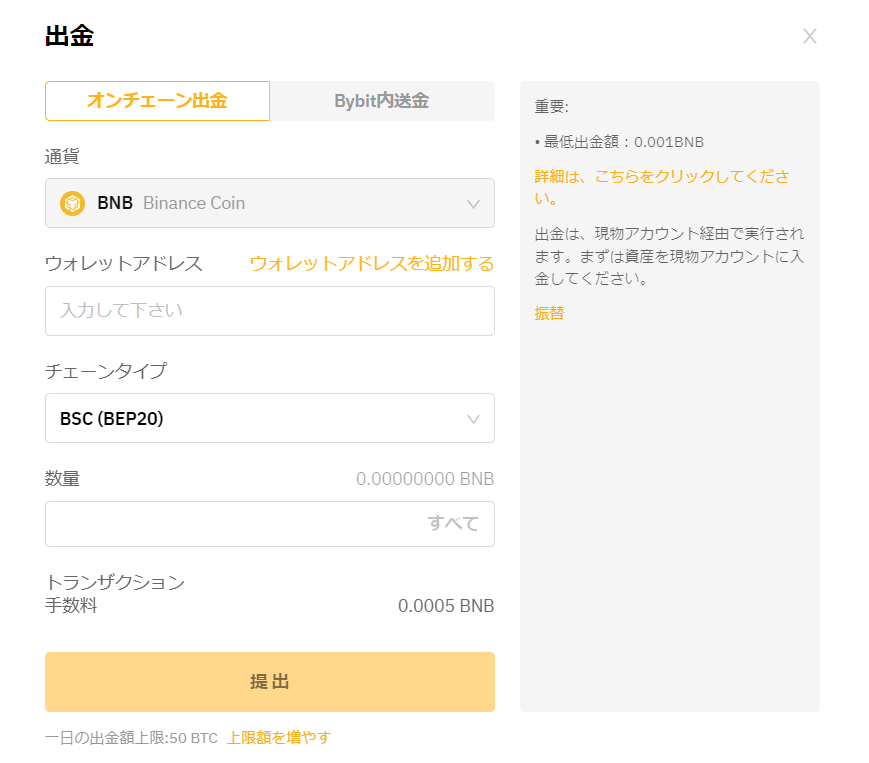
画像を見ると、ページ右側と下側でそれぞれ以下の表示が出ているのがわかります。
- 最低出金額:0.001BNB
- トランザクション手数料:0.0005BNB
このように、最低出金額と出金手数料は実際の出金ページで表示されるので、送金する際は各銘柄ごとに詳細をチェックしてみるといいでしょう。
Bybitから国内取引所(GMOコイン)に出金する方法

それでは、実際にBybitから出金する方法を紹介します。
まずは例として、Bybitから国内取引所のGMOコインに出金する手順を見ていきましょう。

GMOコインの口座をお持ちでない人は、以下の記事を参考に開設してください。
GMOコインの入金用ウォレットアドレスをコピー
BybitからGMOコインに出金するには、まずGMOコイン側で入金用アドレスをコピーし、それをBybitで登録する必要があります。
通貨は両方の取引所に対応しているものなら何を選んでも問題ありませんが、今回は手数料が安く、送金スピードも速いXRPの出金手順を見てみましょう。
なお、XRPやEOSという銘柄の入出金をする際は、ウォレットアドレスとは別に「タグ」という、自分の資産であることを判断するための数字の入力も必要です。
タグ付けをしていないと正しいアドレスに通貨が届かないため、忘れないよう注意してくださいね。
GMOコインの画面で「入出金」の項目から「仮想通貨」を選ぶと、以下のページが表示されるので、銘柄のなかから「XRP リップル」を選択します。
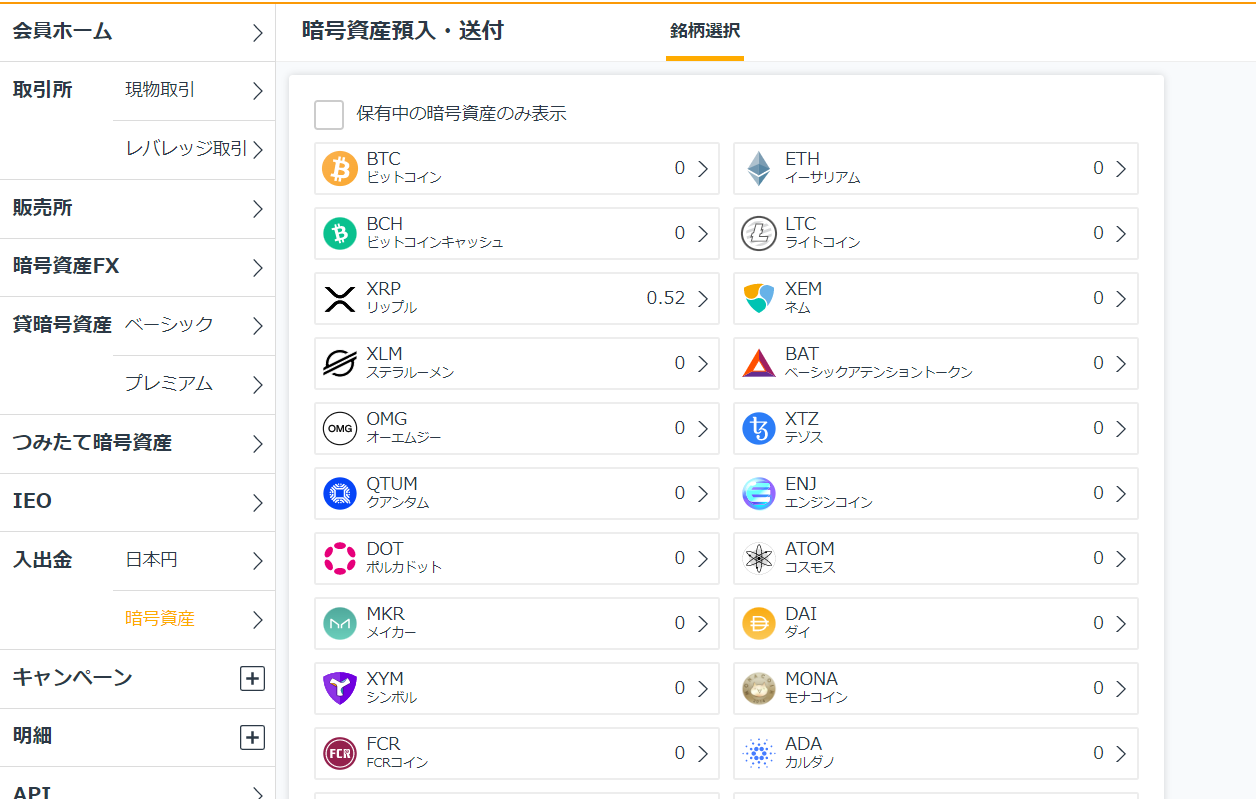
以下の画面を表示し、ページ上部の項目が「預入」になっていることを確認したら「宛先タグ、アドレスを表示する」をクリック。
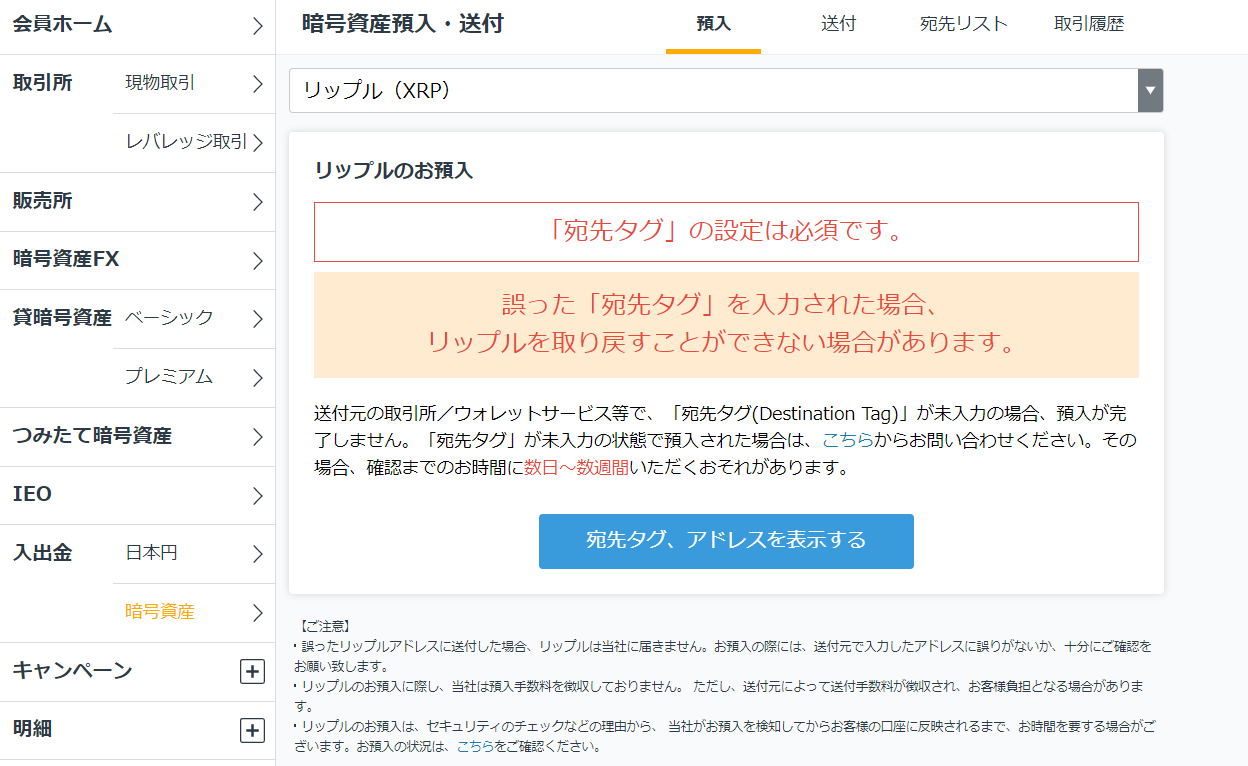
そうすると次のように宛先タグと入金アドレスが表示されるので、それぞれコピーします。
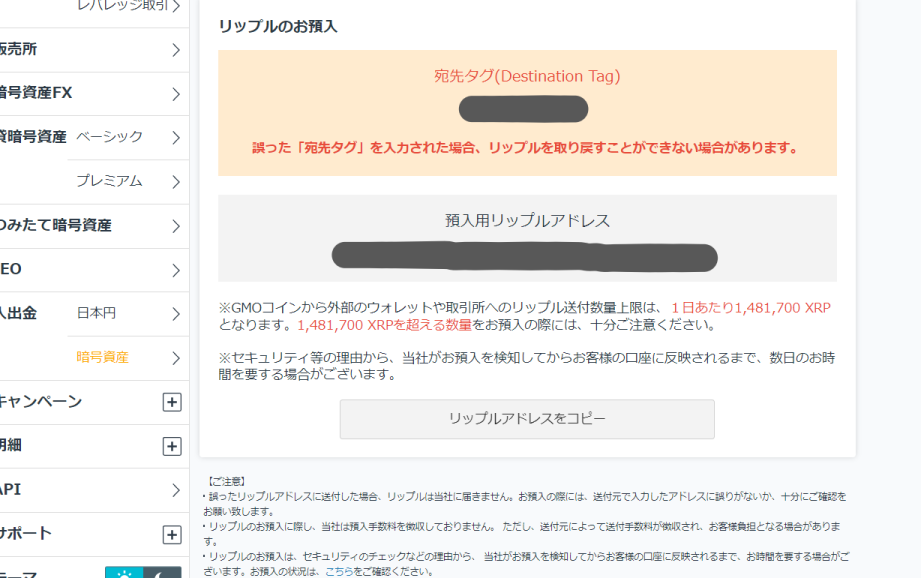
GMOコインのウォレットアドレスをBybitで登録
次にBybitの資産ページで「現物」の項目画面を開き、銘柄一覧から「XRP」を探してください。
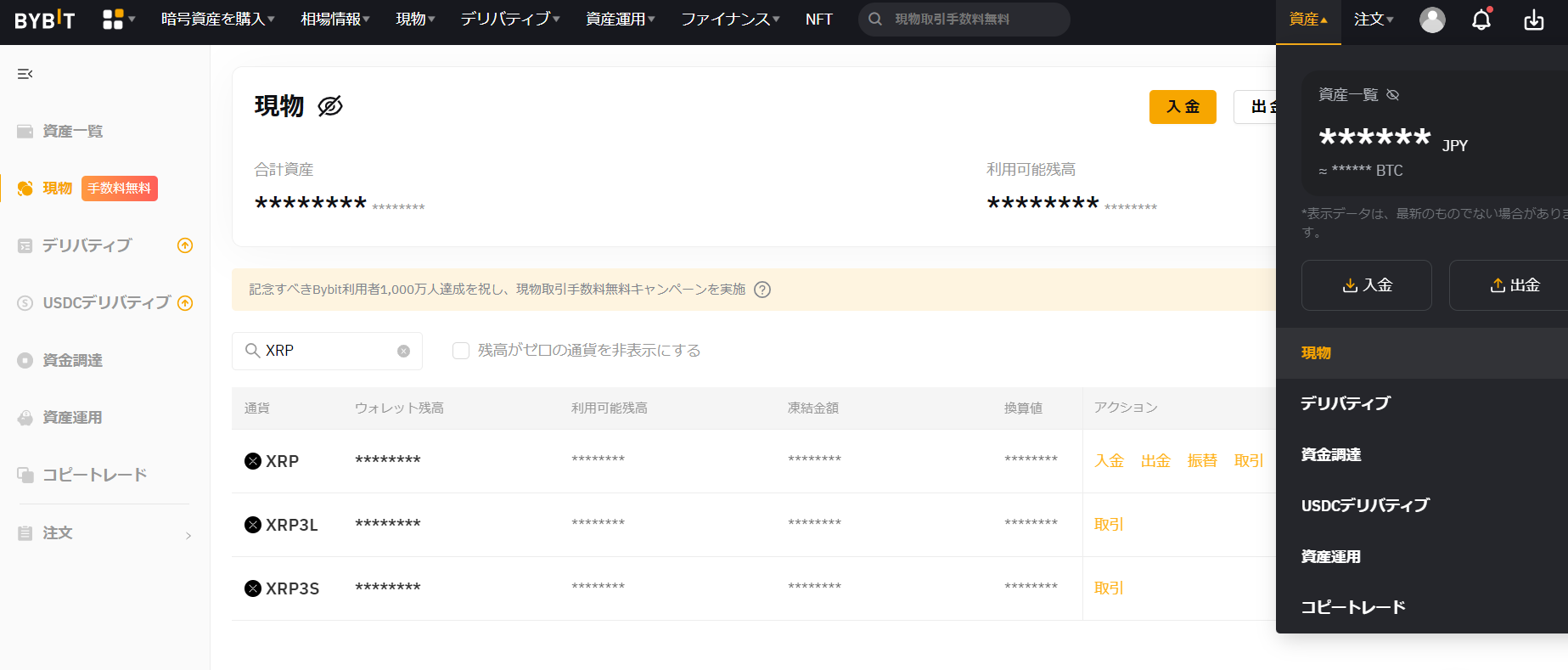
XRPを表示できたら、右側にある「出金」をクリックしましょう。
以下の画面が開くので「ウォレットアドレスを追加する」のボタンを押します。
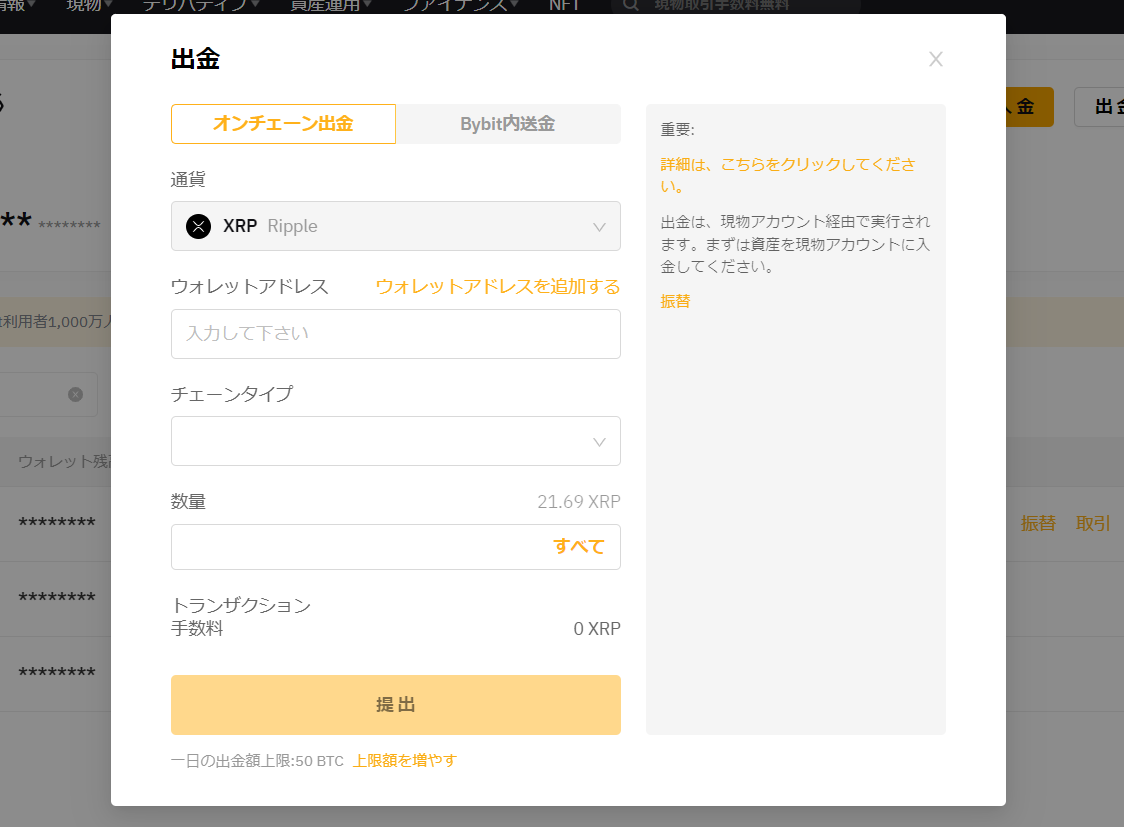
そうすると次のような画面が表示されるので、それぞれ設定します。
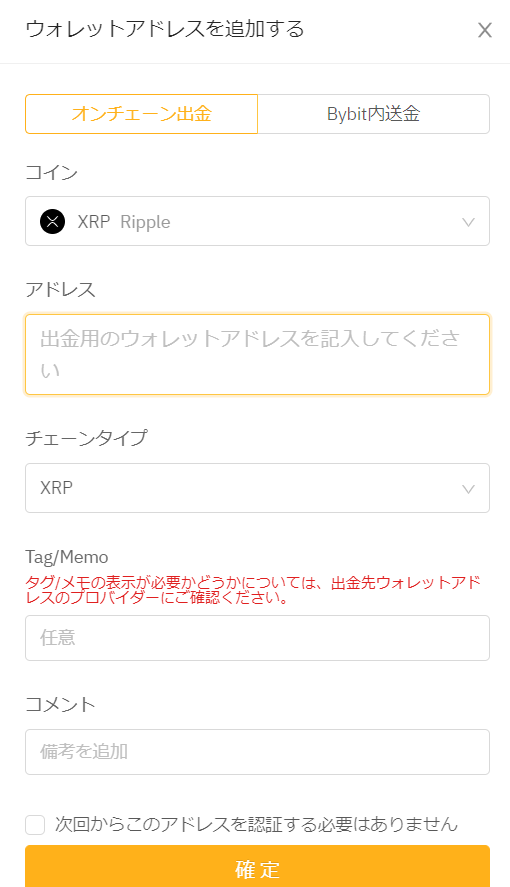
各項目は、下記の通りに設定してください。
- コイン:XRP
- アドレス:先ほどコピーしたGMOコインの入金アドレス
- チェーンタイプ:XRP
- Tag/Memo:先ほどコピーしたGMOコインのタグ
- コメント:GMOコインと入力(任意の名前でOK)
すべて入力できたら「確定」ボタンをクリックして、ウォレットアドレスの登録は完了です。
Bybitの画面で出金処理を行う
続いてBybitの出金画面に戻り、再度XRPの項目を探します。
XRPの出金画面を開いたら「ウォレットアドレス」の下にある空欄をクリックして、先ほど登録したGMOコインのアドレスを選びましょう。
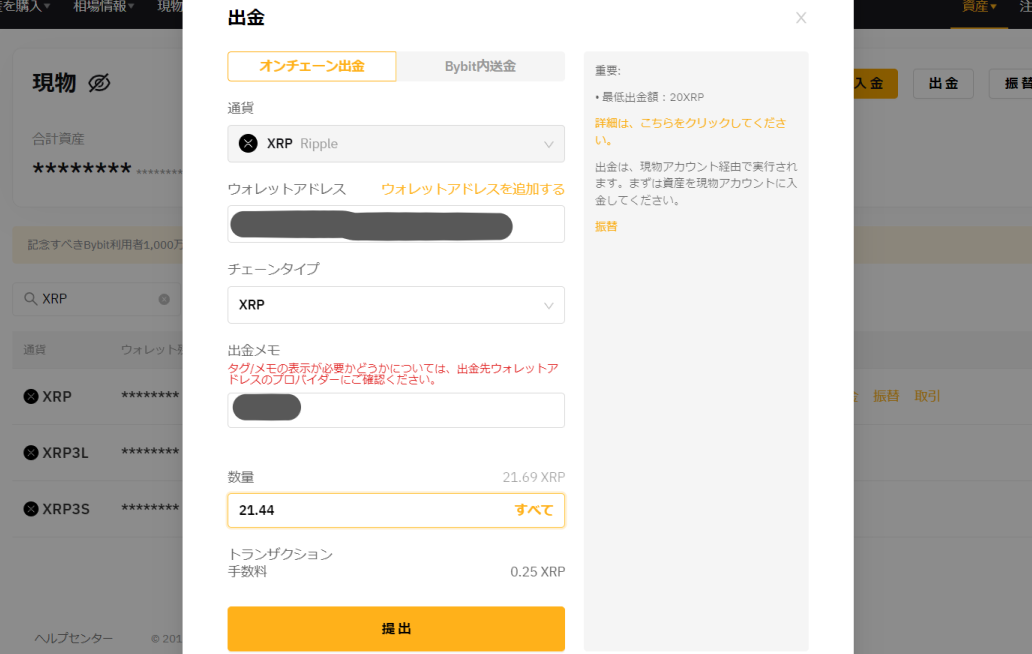
そうすると上記画像のように、ウォレットアドレス・チェーンタイプ・出金メモの欄が自動で埋まるはずです。
最後に出金するXRPの数量を入力し、手数料などに問題がなければ「提出」ボタンを押します。
2段階認証を設定している場合は、各種コードの認証画面が表示されるので、それぞれのコードを入力して再度「提出」をクリックしてください。
これでXRPの送金処理は終了です。
あとはGMOコインのほうでXRPの着金が確認できれば、入金完了となります。
BybitからBinanceに出金する方法

続いて、BybitからBinanceに出金する方法を紹介します。
なお、Binanceに送金できるのは下記5種類の通貨です。
- BTC
- ETH
- USDT
- BNB
- BUSD
今回は例として、BNBをBybitからBinanceに送金する手順を解説します。

Binanceの登録方法は以下の記事で解説しています。
Binanceの入金用アドレスをコピー
Binanceにログインしたら、まず画面右上の人型マークをクリックして「ウォレット」メニューから「ウォレット概要」を選びます。
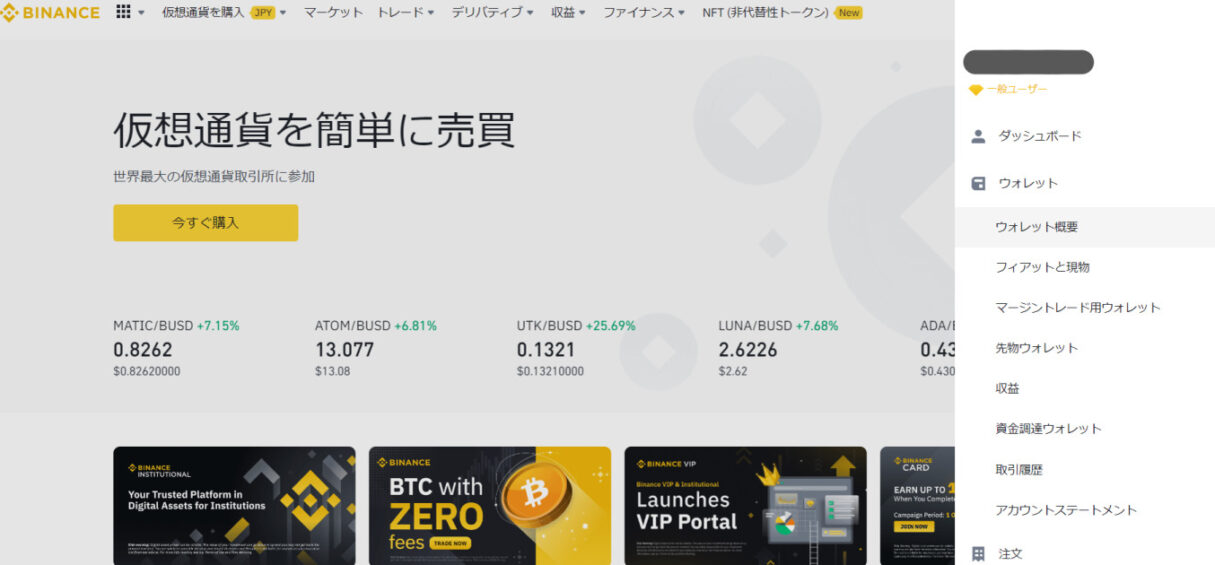
以下の画面が表示されたら「入金」ボタンを押して「仮想通貨を入金」をクリック。
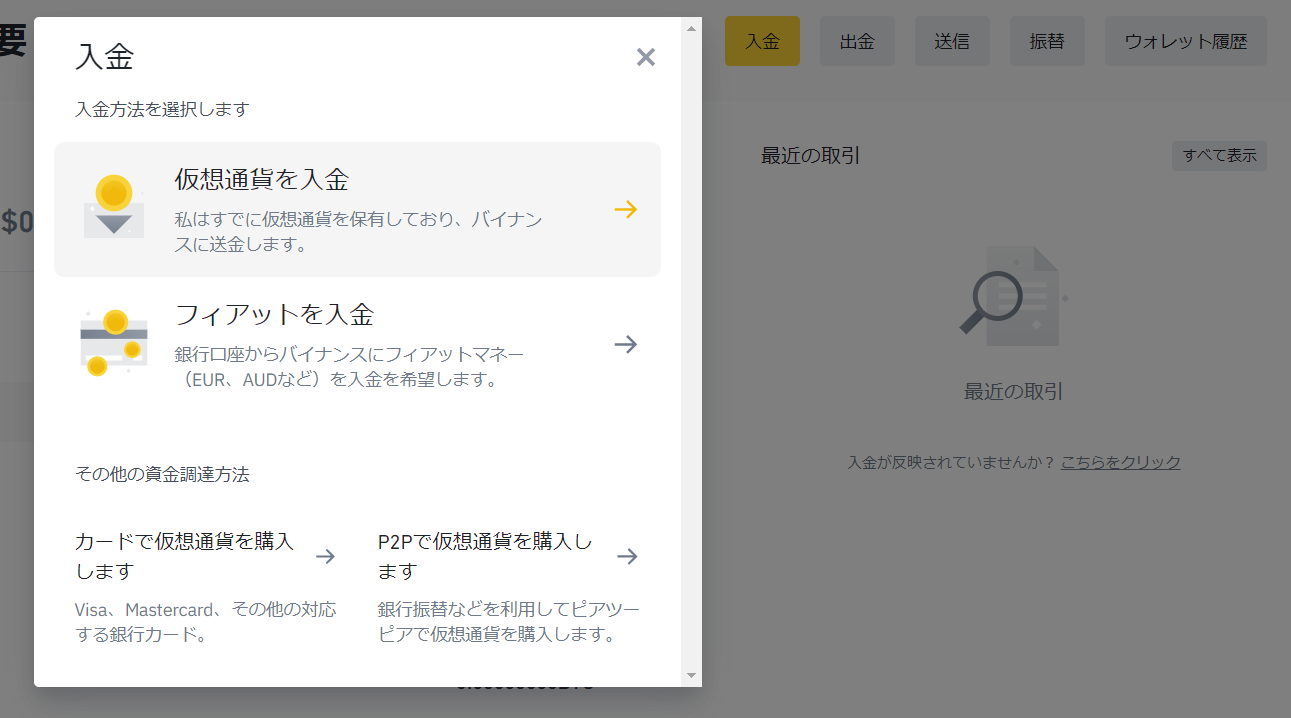
次のような画面が出るので、仮想通貨を選択する項目で「BNB」を選択します。
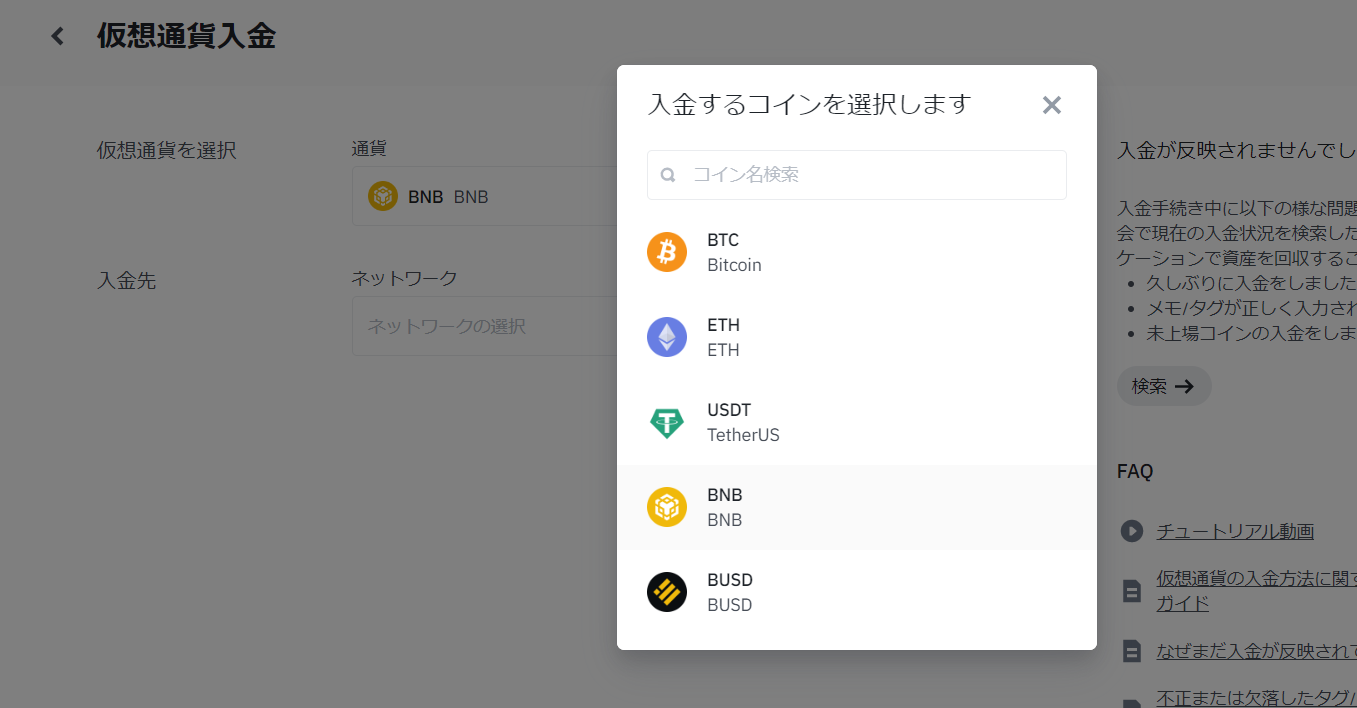
「ネットワークの選択」をクリックして、以下の画面を表示したら「BSC BNB Smart Chain (BEP20)」を選んでください。
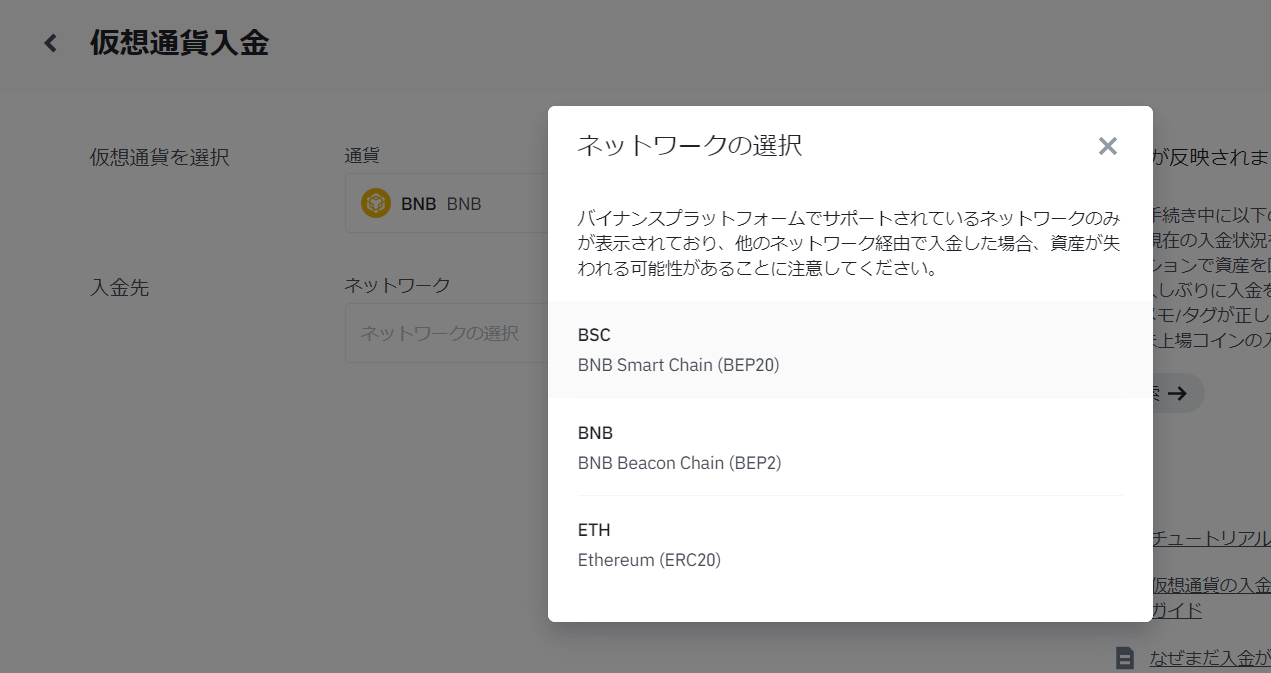
そうすると以下のように入金用アドレスが表示されるので、コピーします。
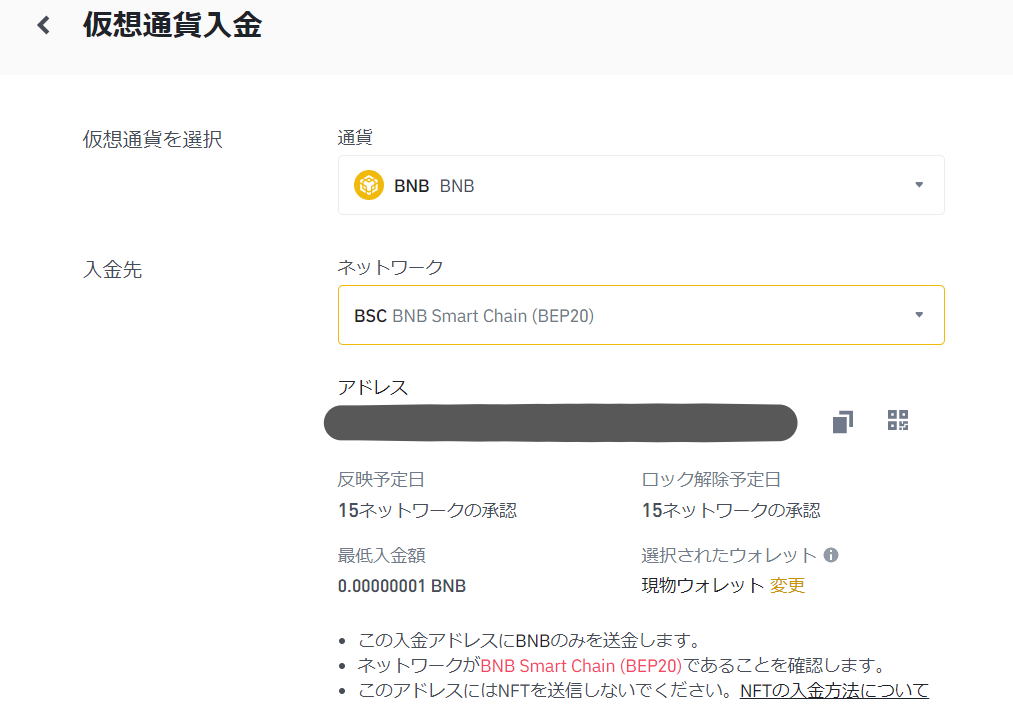
BinanceのウォレットアドレスをBybitで登録
続いてBybitの資産ページでBNBの現物画面を開き、右側にある「出金」ボタンをクリックします。
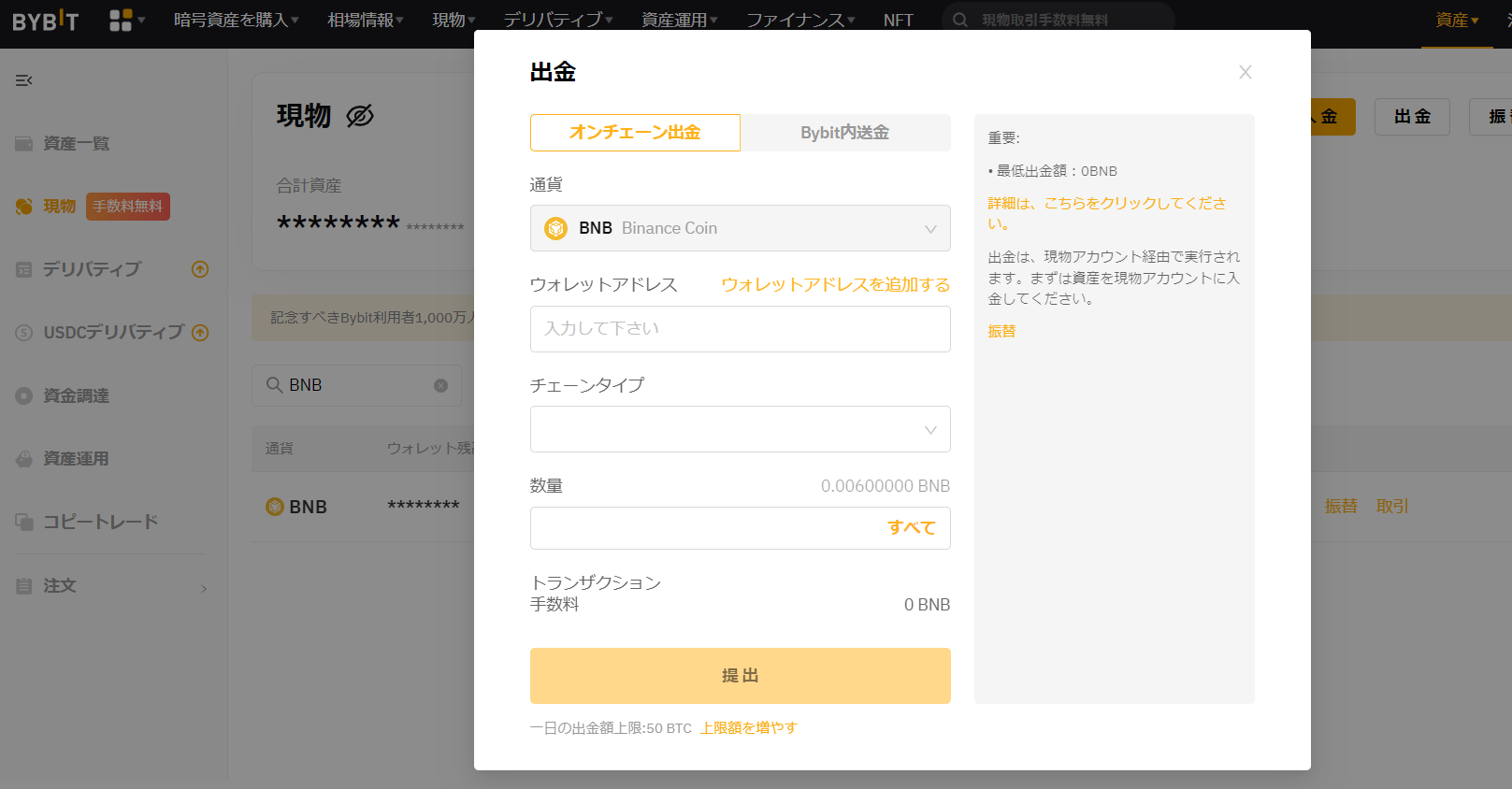
「ウォレットアドレスを追加する」を押して以下の画面が表示されたら、それぞれの項目を埋めましょう。
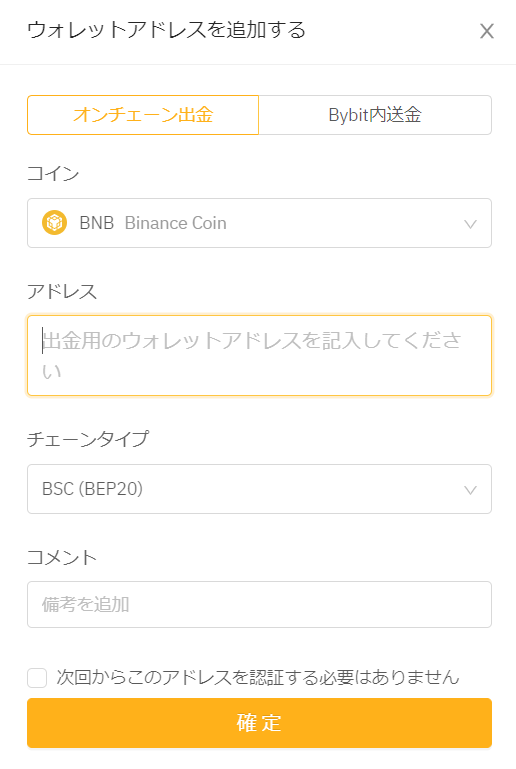
各項目は、下記の通りに設定してください。
- コイン:BNB
- アドレス:先ほどコピーしたBinanceの入金用アドレス
- チェーンタイプ:BSC(BEP20)
- コメント:Binanceと入力(任意の名前でOK)
すべて設定したら「確定」ボタンを押して、ウォレットアドレスの登録は完了です。
Bybitの画面で出金処理を行う
Bybitの資産ページに戻って、先ほどと同じようにBNBの出金画面を開きます。
ウォレットアドレスの項目で、登録したBinanceの入金用アドレスを選択してください。
そうすると次のように、ウォレットアドレスとチェーンタイプが自動で入力されるはずです。
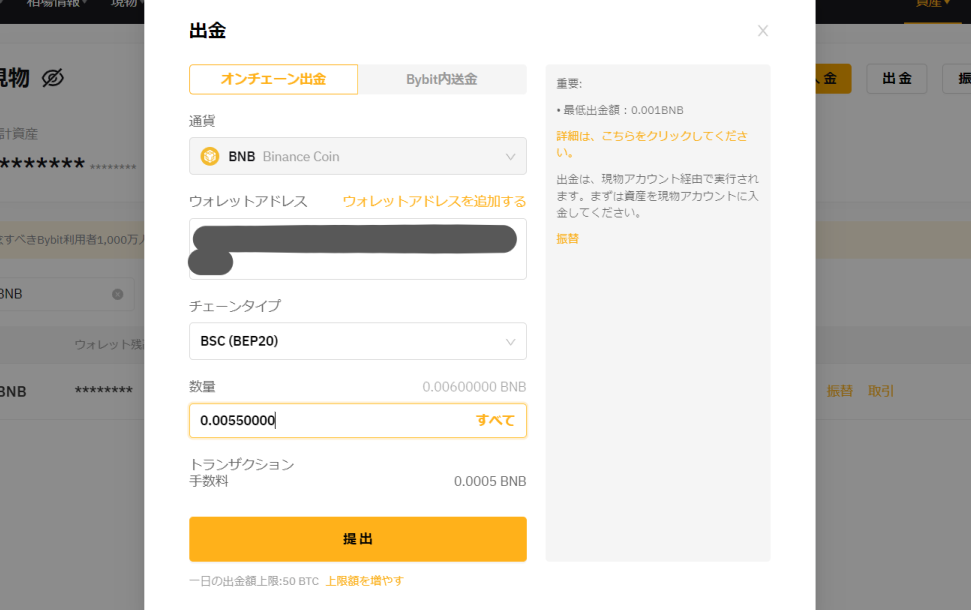
送金したいBNBの数量を入力したら、下にある「提出」ボタンを押しましょう。
2段階認証のコードの認証を求められた場合は、コードを入力して再度「提出」ボタンをクリックします。
これで出金処理は終了なので、あとはBinance側で着金が確認できたらすべての手続きが完了です。
BybitからMetaMaskに出金する方法

Bybitから外部ウォレットのMetaMaskに出金する方法も見ておきましょう。
MetaMaskは送金する銘柄によって手順に若干の違いがありますが、今回は先ほどと同じく、BNBを送る手順を紹介します。
MetaMaskでBSCネットワークとBNBトークンを追加
MetaMaskはチェーンタイプごとに設定を変更する必要があり、そのままだとBNBを送金できないので、まずはBSCネットワークを追加します。
MetaMaskを開いたら、上部にある「〇〇メインネットワーク」というボタンを押して「ネックワークを追加」をクリックしてください。
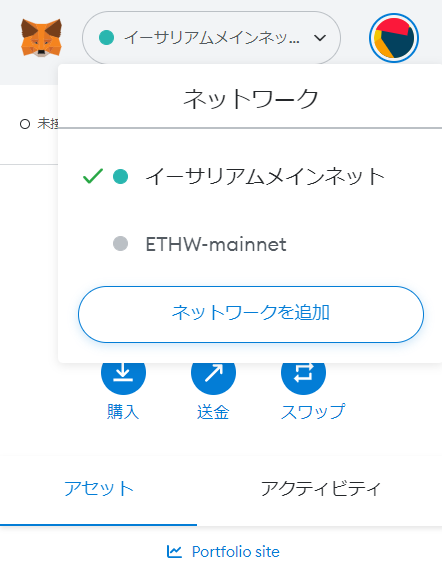
そうすると次のような画面が表示されるので、それぞれ項目を埋めていきます。
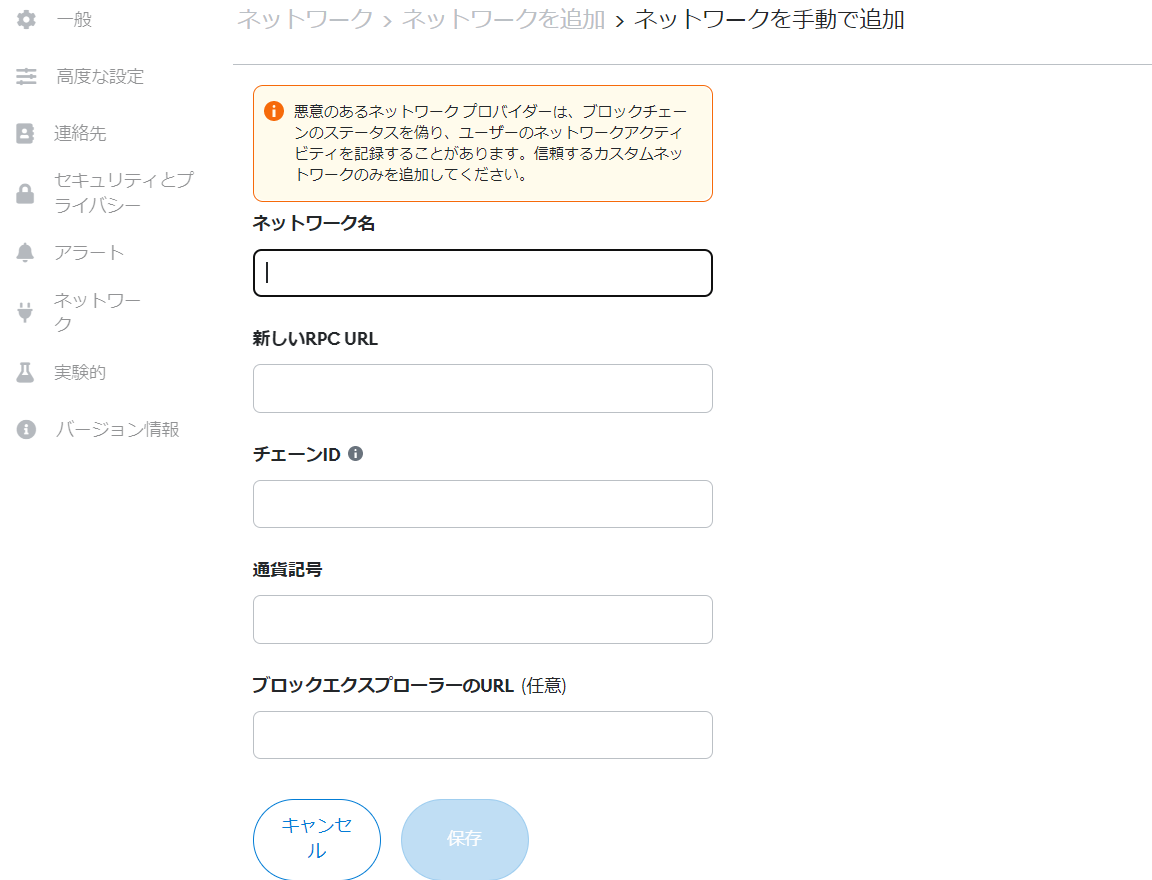
各項目は、下記のように設定してください。
- ネットワーク名:Binance Smart Chain Mainnet
- 新しいRPC URL:https://bsc-dataseed.binance.org/
- チェーンID:56
- 通貨記号:BNB
- ブロックエクスプローラーのURL:https://bscscan.com
すべて入力したら「保存」をクリック。
BSCに関する説明が表示されるので、問題なければ「了解」を押します。
以下のようにページ上部のメインネットワークがBSCに切り替わり、トークン項目で「BNB」が表示されていれば、ネットワークの切り替えとトークンの追加は完了です。
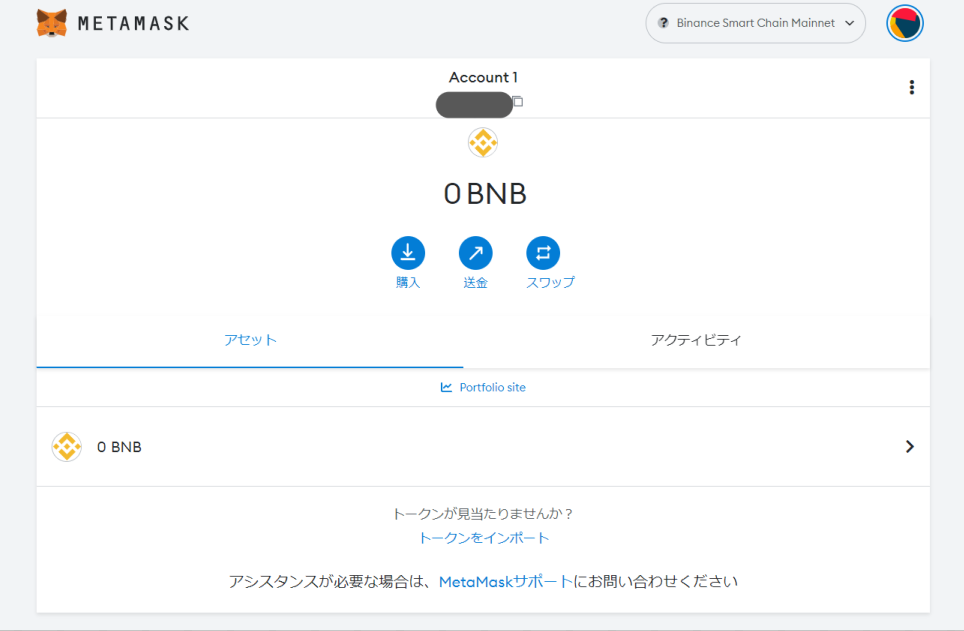
MetaMaskのウォレットアドレスをBybitで登録
次に先ほどのMetaMaskの画面で、上部の「Account」という表示の下にある、ウォレットアドレスをコピーしましょう。
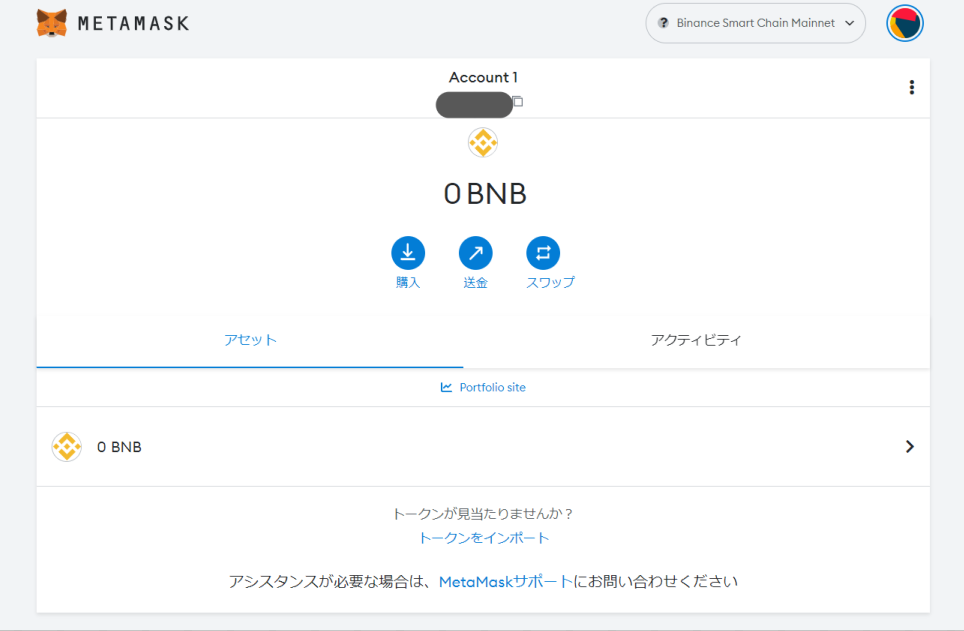
コピーができたら、Bybitの資産ページでBNBの出金画面を開きます。
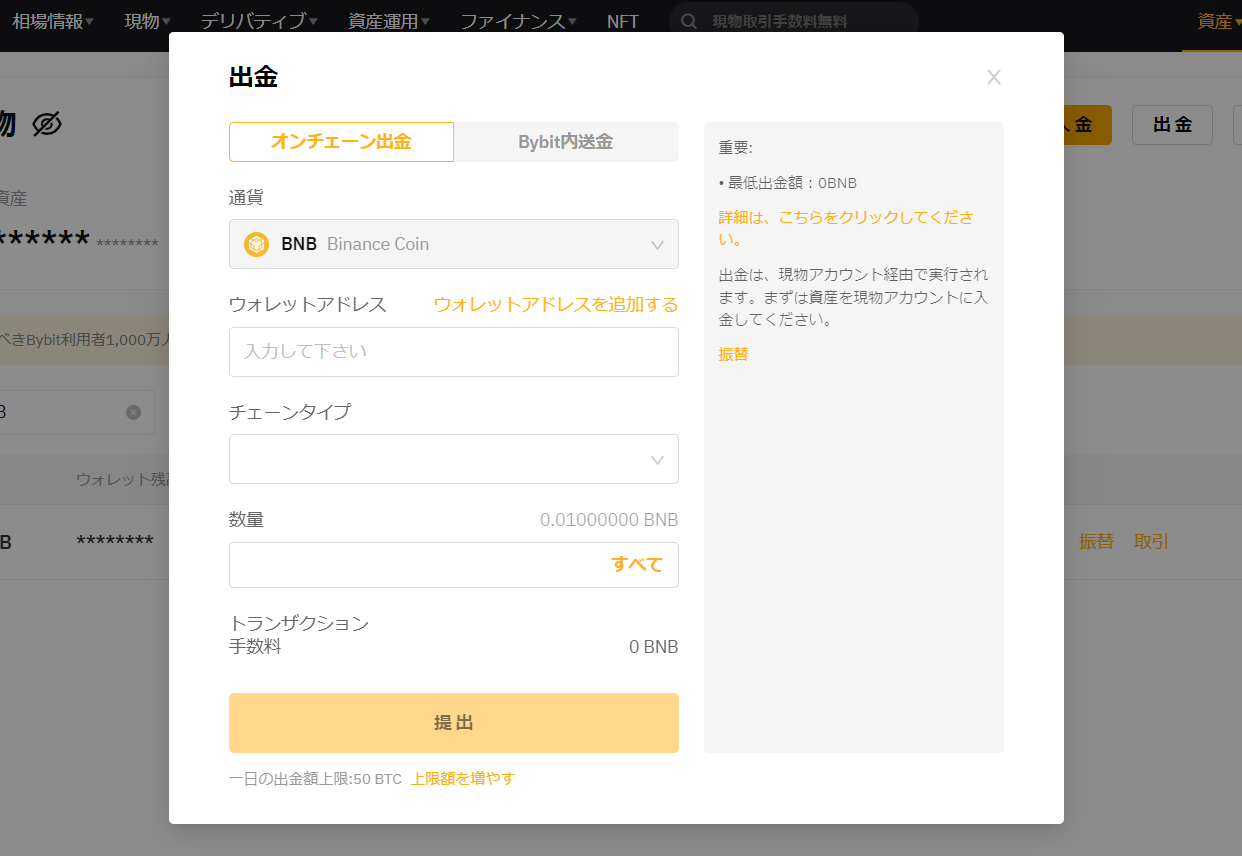
「ウォレットアドレスを追加する」をクリックすると以下の画面になるので、それぞれの項目を設定してください。
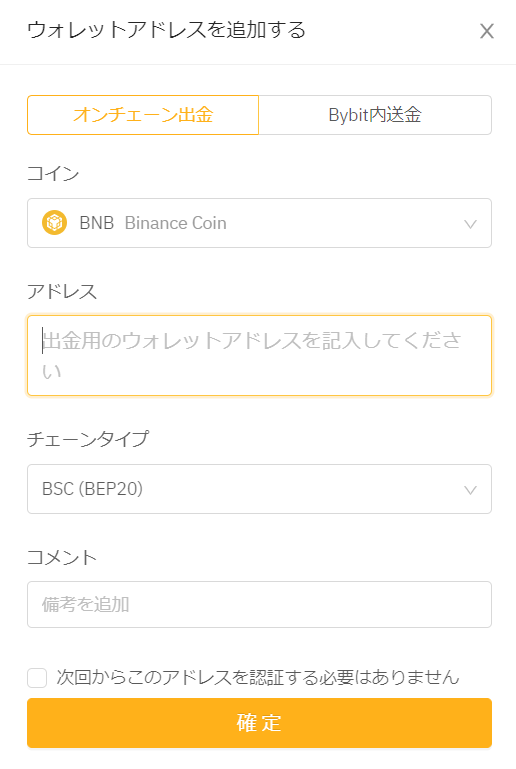
各項目は、次の通りに設定しましょう。
- コイン:BNB
- アドレス:先ほどコピーしたMetaMaskの入金用アドレス
- チェーンタイプ:BSC(BEP20)
- コメント:MetaMaskと入力(任意の名前でOK)
すべて埋めたら「確定」を押して、ウォレットアドレスの登録は完了です。
Bybitの画面で出金処理を行う
アドレス登録が完了したら、再度Bybitの資産ページでBNBの出金画面を開きます。
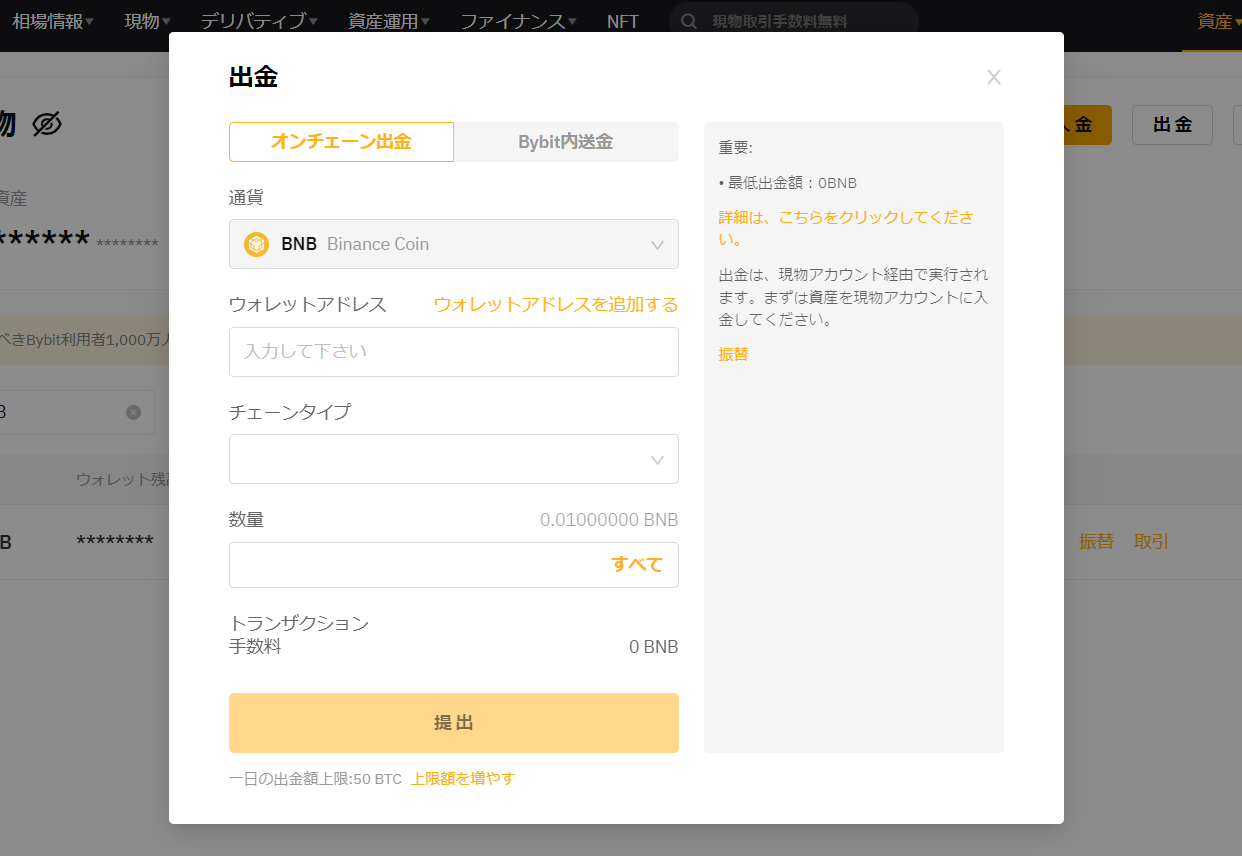
「ウォレットアドレス」の下にある空欄をクリックして、先ほど登録したMetaMaskのウォレットアドレスを選んでください。
そうすると以下のように、ウォレットアドレスとチェーンタイプが入力されるはずです。
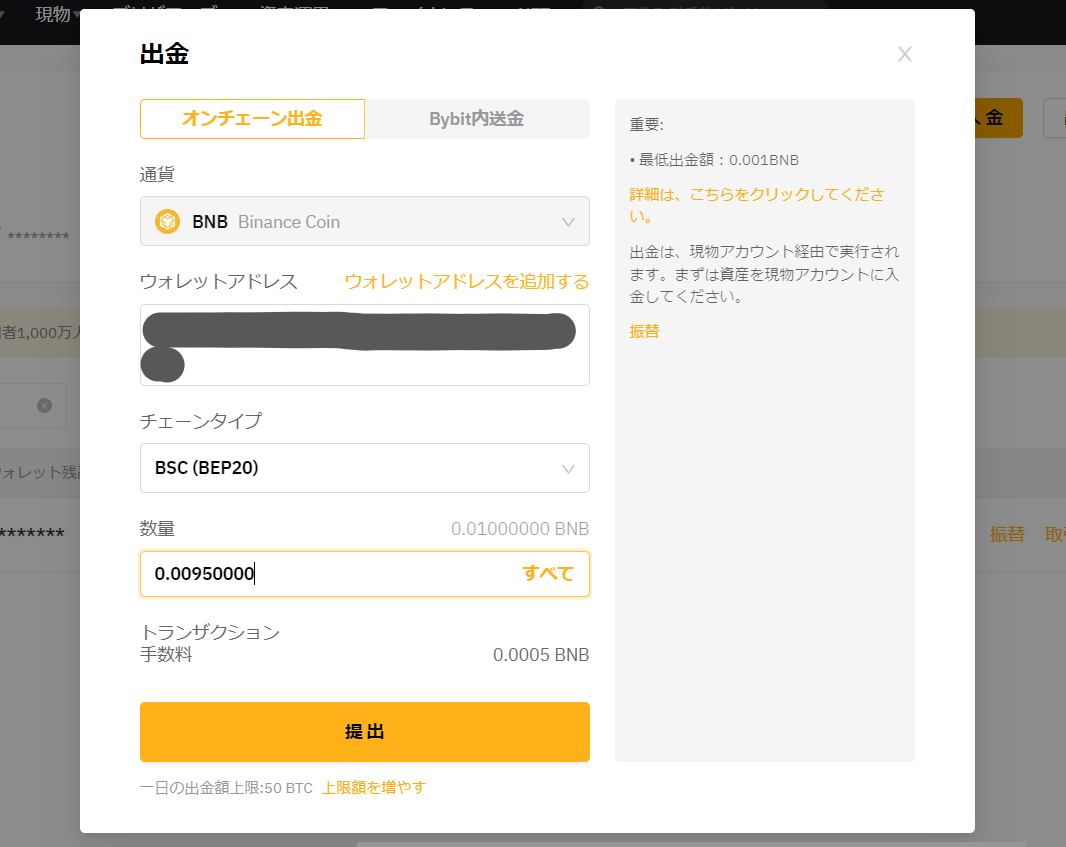
送金したいBNBの数量を入力したら「提出」ボタンをクリック。
2段階認証を設定している場合はそれぞれのコードを入力して、再度「提出」を押します。
数分後にMetaMaskのほうで着金が確認できれば、BNBの送金は完了です。
Bybitの出金履歴の確認方法
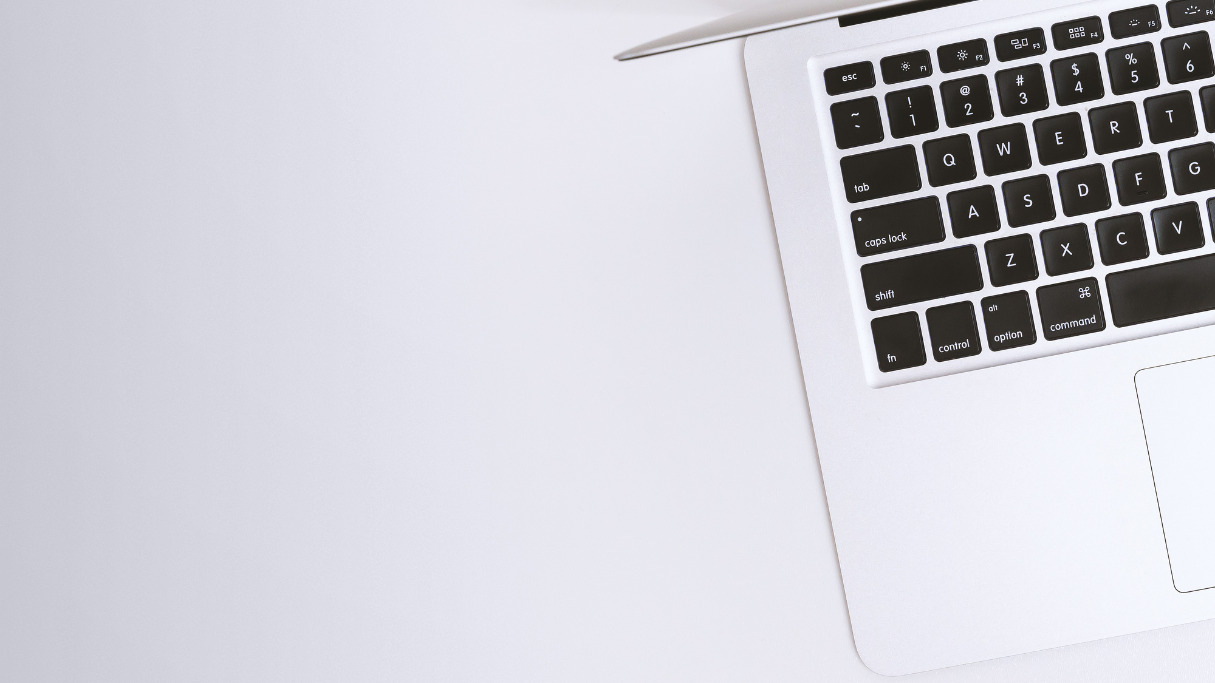
Bybitで出金履歴を確認したいときは、まずログインして画面右上の「資産」メニューをクリックしてください。
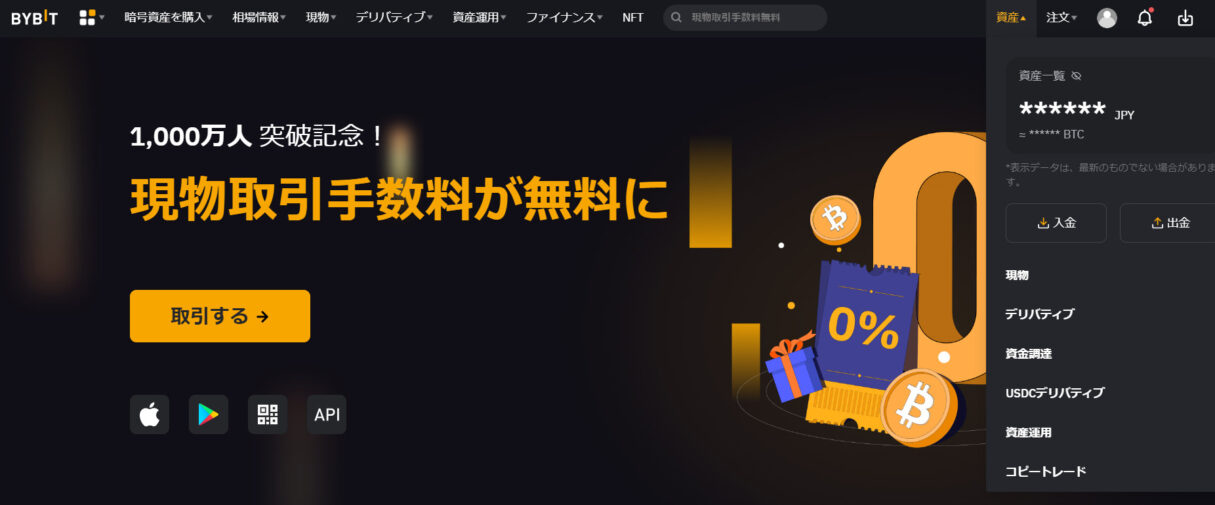
次にページ左側の上にある「資産一覧」を押すと以下のような画面になります。
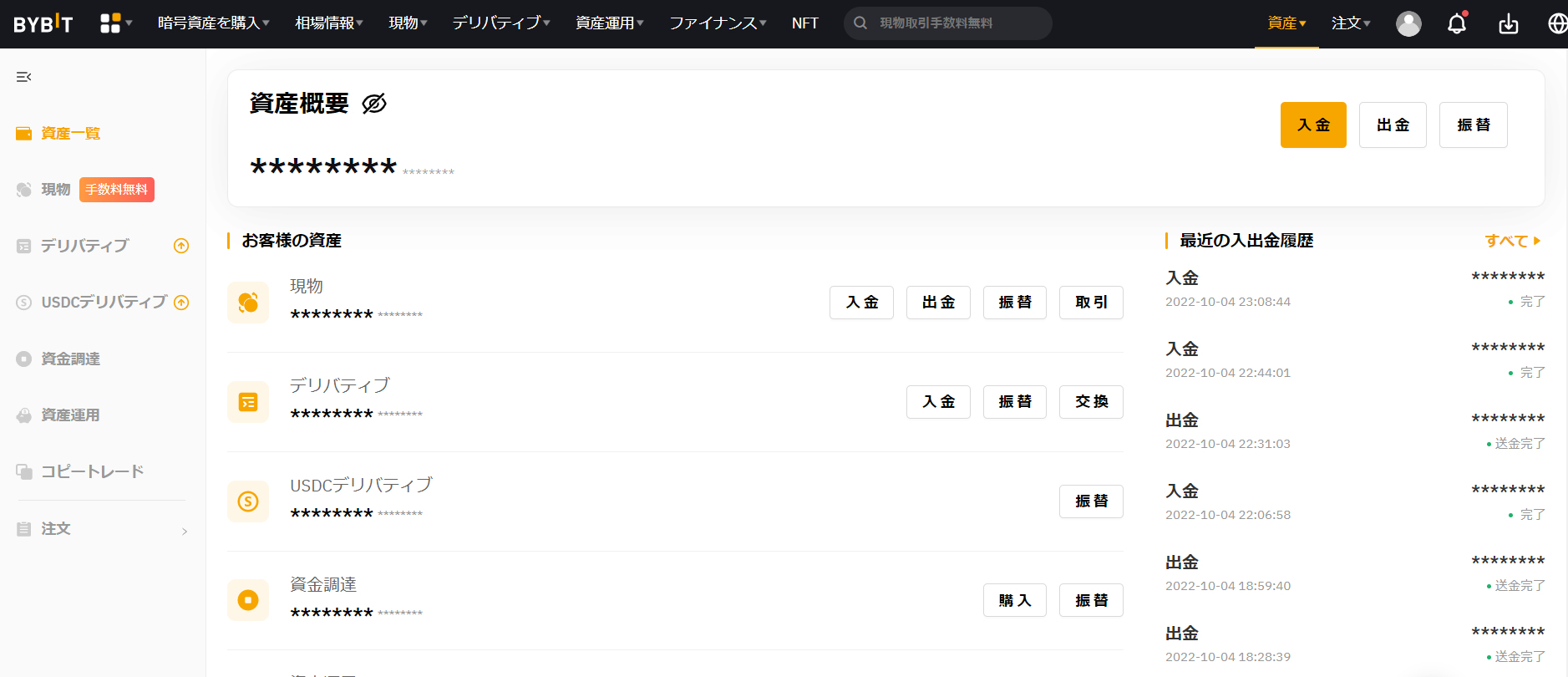
上記画面の右側にある「最近の入出金履歴」という項目で、直近の出金・入金履歴を確認可能です。
また、ページ右上にあるオレンジ色の「すべて」というボタンを押せば、より詳しい入出金履歴を表示できます。
Bybitで出金できないときの原因と対処法

ここからは、Bybitで出金ができないときの原因と対処法を紹介します。
チェーンタイプを選んでいない
Bybitで出金リクエストができないときは、チェーンタイプを選んでいるか確認しましょう。
たとえばBTCを出金する場合、以下画面の「チェーンタイプ」という項目で何らかのチェーンを選ばないと、出金リクエストはできません。
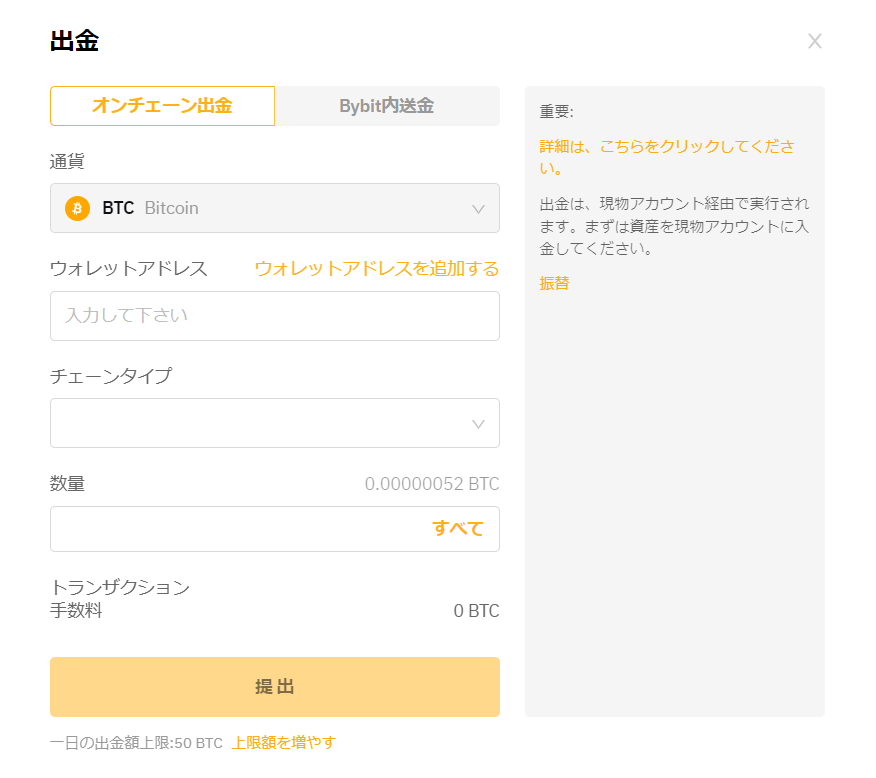
はじめて出金をする際は、チェーンタイプを選び忘れているケースが多いので、きちんと選択できているかチェックしてみてください。
出金先アドレスを間違えている
出金先アドレスを間違えて送金してしまうと、正しいアドレスには資金が届かず、そのまま紛失してしまう恐れがあります。
既に送金処理が完了している場合は手遅れなので、資金が返ってくる可能性は極めて低いですが、ダメもとでBybitのカスタマーサポートに連絡してみるといいでしょう。
入力ミスや資金の紛失を防ぐためにも、出金時に入力するウォレットアドレスは手打ちではなくコピペで対応するのがおすすめです。
アドレスが間違えていないかどうしても不安なときは、1度少額を出金してみて、問題ないことが確認できたら残りの資金を送金するといいですよ。
処理に時間がかかっている
アドレスの入力を間違えていないのに出金が反映されないときは、単純に処理がまだ終わっていない可能性があります。
この場合、まずはBybitの出金画面を確認してみてください。
たとえば以下のように、送金が完了していれば「状態」の項目が「送金完了」という表示になっているはずです。
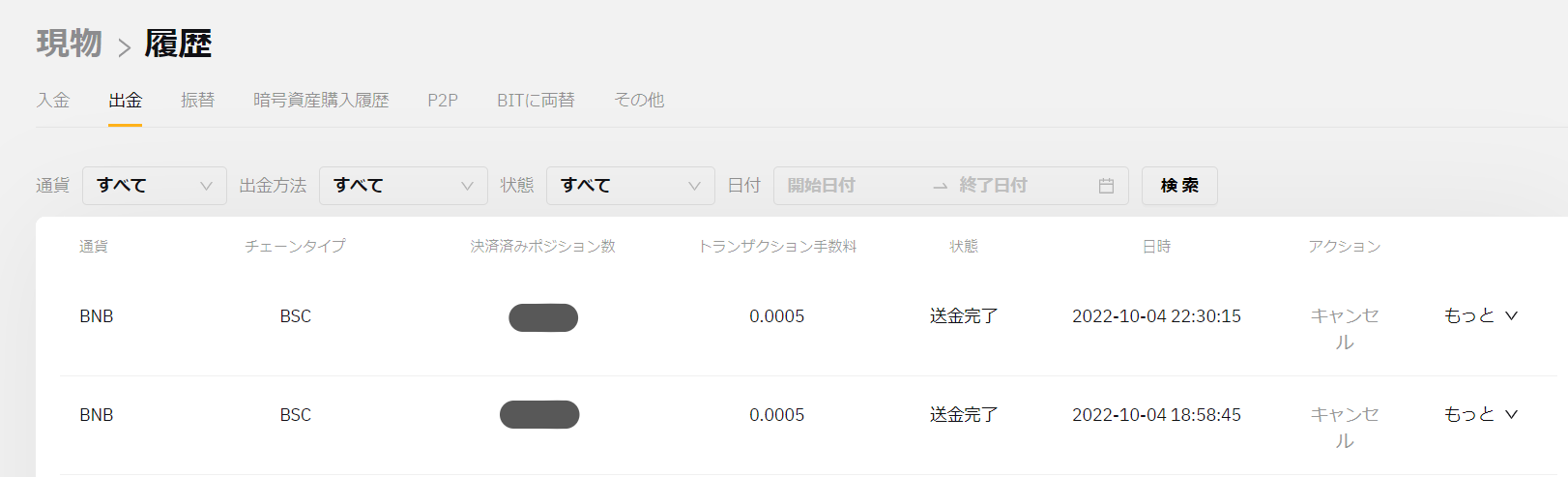
「送金処理中」など他の表示になっている場合は処理が終わっていないので、しばらく待ってみると反映されるでしょう。
また、Bybit側で送金処理が完了しても、ブロックチェーン上での承認作業が終わっていないと、送金元の取引所には資金が着金しません。
そのため、しばらく待っても反映されないときはトランザクションステータスを確認してみるという手段もあります。
トランザクションステータスでも処理が完了している場合、時間が経てば反映されるはずです。
たとえばBNBだと「BSCScan」というサイトで、出金したBNBのトランザクションIDを入力すると、ステータスの詳細を確認できます。
各通貨のトランザクションIDは、取引所の出金履歴画面で表示できるので、チェックしてみるといいでしょう。
デリバティブアカウントでボーナスを使ったポジションがある
デリバティブアカウントでボーナスを証拠金としたポジションを保有している場合、出金リクエストをしてもエラーになることがあります。
これは出金リクエストをそのまま処理するとボーナスが無効になるとシステムが判断し、自動で出金リクエストを拒否するためです。
上記に該当している状態で出金ボタンを押すと「現在ボーナスがアクティブな注文またはポジション(デリバティブ)に使用されているため、出金リクエストは失敗しました」という表示が出ます。
この場合、デリバティブアカウントで保有しているボーナスを証拠金にしたポジションを解消または決済することで、正常に出金リクエストが処理されるはずです。
その他、規約違反や禁止事項に抵触しているなどよほどの理由がない限りは、Bybitで出金拒否になることはほとんどありません。
Bybitの出金に関するよくある質問

最後に、Bybitの出金に関するよくある質問をQ&A形式で紹介します。
出金制限が課せられるのはどんなときですか?
出金制限が課せられるのは、以下の項目に当てはまるときです。
- アカウントパスワードの変更
- 登録している携帯電話番の変更
- 新しいアドレスの出金ロック機能が有効になり、出金がロックされたとき
- Google認証システムの無効化
上記の理由による出金制限はトラブルが原因ではなく、ユーザーの資産やアカウントを守るために制限がかかっています。
こういったケースでの出金制限は、基本的に24時間で制限が解除されるので安心してください。
出金のキャンセル方法は?
出金のキャンセルをしたいときは、まず資産一覧ページで出金履歴を開きましょう。
次に「アクション」という項目の「キャンセル」ボタンを押すと、出金をキャンセルできます。
「出金機能は現在ご利用いただけません」と出てしまいました
出金画面で「出金機能は現在ご利用いただけません」と表示が出た場合、ネットワークの混雑や送金詰まりなど何らかの理由によって、その通貨の出金が一時的に停止されている可能性があります。
最近だと、SOLという銘柄のネットワークが混雑したことで、上記と同じエラーメッセージが表示されて出金できなくなっていました。
この場合、問題が解決するまでBybit側が出金処理を停止しているため、再開されるのを待つしかありません。
いつ再開されるかどうしても気になるときは、カスタマーサポートに問い合わせて確認してみるといいでしょう。
まとめ

Bybitでは出金時間やタイミングが金額によって変わったり、銘柄ごとに最低出金額や手数料が決められていたりなど、いくつかの出金ルールがあります。
ルールを把握していないまま出金しようとするとエラーやトラブルが発生することがあるので、事前にシステムを知っておくといいでしょう。
また、ウォレットアドレスを間違えて送金した場合、資金が戻ってくる可能性は極めて低いため、アドレスやタグの入力ミスには十分に気を付けてください。
- XRPやEOSの出金時はアドレスとは別にタグの入力も必要
- 出金履歴は資産一覧ページにある「最近の入出金履歴」で確認できる
- ルールや規約を守って出金リクエストをしている限りは、出金拒否になることはほとんどない

Bybitの口座開設方法が分からず困っている人は以下の記事を参考にしてください。



